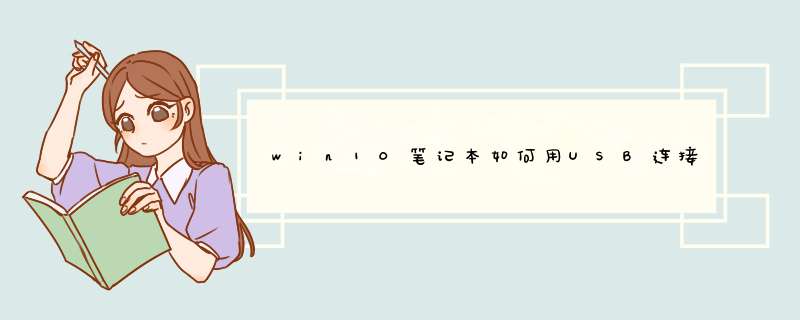
比较大D型15真母头的是VGA接口,那么找个VGA线接显示器的VGA接口
只有半个USB口大小接近于长方形的是DP接口,很少有显示器有,通常要买转接线,转成VGA、HDMI或者DVI后接显示器
扁的长长的是HDMI接口,如果显示器也有此接口,一根线搞定,没有的话可以转成DVI连接
以上接口建议网上找找对照
此外注意你的显示器有哪些输入口,低端的只支持VGA,通常的支持HDMI+DVI,少数支持DP,接口不匹配要转的,而且不见得一定转的过来
最后注意显卡驱动,win7以上驱动正常安装的,接好线就能自动输出了!转接头问题,VGA是模拟信号,HDMI是数字信号,中间的转换需要芯片的参与。如果你买的转接头没有独立供电,直接插上就行能用那种,可以说这种转接头是假的。这种转接头其实是从hdmi信号和vga混合信号中分离出vga信号。
如果你的笔记本输出的hdmi信号中,没有vga信号,这种转接头就不能使用,必须用带有独立供电的转接头。1显示屏是VGA接口的吗,另外主机是否有独立显卡,有独立显卡的主机,显示器的线必须插在独立显卡上。
2VGA属于古董接口了,如果换过显卡的话,一般需要转换器才可以显示。
3另外检查一下是否是转接口或者显示器的线有问题。
4建议再次重装系统试试,换Win10 64位纯净版系统,去微软官网下载,激活可以用“HWIDGen”这个软件。
5按照以上注意排除即可。你的情况可能会是以下几点:1、显卡驱动没有装正确。2、显卡可能已经损坏。3、系统文件丢失。由于你没有说明你的电脑是什么系统,显示器是什么显示器,所以我就按照XP系统和你说说,你会进入安全模式,那么你应该可以进入系统的VGA模式,也就是按开机后F8菜单,里面有个VGA模式,进入后首先调成显示器能接受的安全分辨率800X600,然后重启电脑,再正常进入系统,试试是否能正常显示,然后再慢慢调分辨率,17寸CRT显示器的最佳分辨率为1024X768,17寸正屏液晶显示器最佳分辨率为1280×1024,19寸宽屏液晶为1440X900,20寸以上为1680X1050。如果你调节过后仍然不能解决,那么你再进入VGA模式,把你的显卡驱动卸载,重新下载对应的较新版本的显卡驱动重新安装。如果驱动已经更新过了,但都是无法解决,那么只有试试重装一次系统。最后重装系统都不行,可以判断你的显卡有问题了!
调屏幕分辨率时,把分辨率给调高了,超出屏幕分辨率范围了,结果导致黑屏。可以进入安全模式或VGA模式,把分辨率调下来即可,详细步骤:
1、开机,当快要进入系统选项时,立即按F8键进入“高级模式”,因为系统选项界面显示的时间非常短,可以提早按F8键,否则错过时机就得重来。
2、进入“高级模式”后,先选择“安全模式”这一项,按Enter进入。
3、进入安全模式会比进入正常系统模式时间要长一些,所以耐心等一等,进入后,屏幕背景是黑的,任务栏也是白色的,因为安全模式是以最少资源的启动模式,所以很多东西都不会启动。
4、进入后,在桌面空白处用鼠标右键单击,在右键菜单中选择“属性”这一项。
5、打开了“显示属性”窗口,在窗口选项卡中,选择“设置”这一项。
6、在设置的页面中,选择下面的“高级”按钮,单击进入。
7、在“(默认监视器)和属性”窗口中,选择“适配器”这一项。
8、进入了“适配器”页面,点击下面的“列出所有模式”这个按钮,会d出一个列表框,从中选择适合你显示器的分辨率,我的显示器是17寸的,为1024X768,所以选择:“1024X768,真彩色(32位),默认刷新”这一项。
如果你不太了解你的显示器的分辨率,可以把它调成最小640X480,后面其它的"真彩色(32位),默认刷新"要一样,修复完以后再去慢慢调回到正常分辨率。
9、设置完成后,按“确定”,一路返回时都要按“确定”。然后再重新启动电脑,进入Windows系统即可。
欢迎分享,转载请注明来源:内存溢出

 微信扫一扫
微信扫一扫
 支付宝扫一扫
支付宝扫一扫
评论列表(0条)